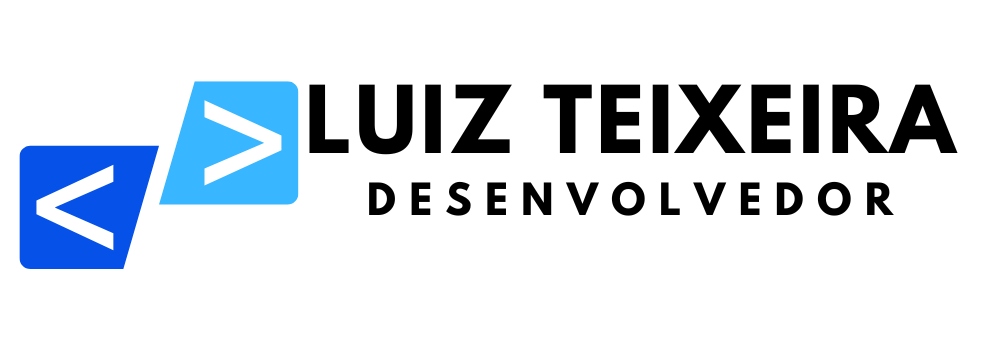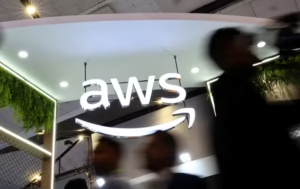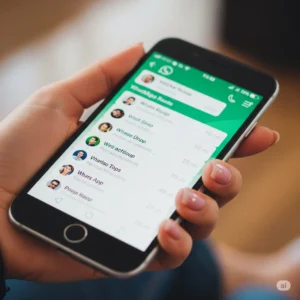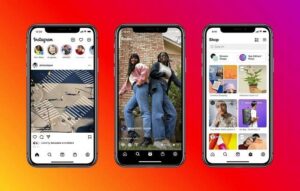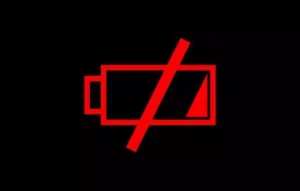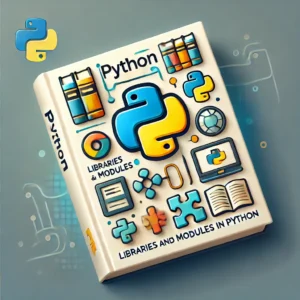Após o pico quando os fabricantes de smartphones pensaram que criar dispositivos sem armazenamento expansível era uma boa ideia, agora estamos vendo os fabricantes adicionando um slot para cartão SD aos telefones novamente. Se você estiver pronto para expandir seu armazenamento, é tão simples quanto aprender a montar um cartão SD em seu dispositivo Android.
Aqui, mostramos como montar e desmontar seu cartão SD e o que toda essa malarkey de montagem significa em primeiro lugar.
Por que montar seu cartão SD?
Seja qual for o dispositivo em que você colocar um cartão SD, você precisará montá-lo, o que significa que o cartão SD pode ser lido por qualquer dispositivo em que esteja. Pense nisso como uma mini-instalação, o que torna o cartão SD visível para o dispositivo e faz com que funcione bem com processos e software em seu telefone específico. Quando você o desmonta, o cartão SD se desconecta do dispositivo.
Se você não montar um cartão SD em seu dispositivo Android, ele não será legível por seu dispositivo. Se você não desmontar o cartão SD antes de removê-lo, corre o risco de perder dados no cartão, pois não deu a chance de se desconectar no nível do software antes de retirar o hardware (tipo como desligar o PC em rede em vez de passar pelo processo de desligamento).
Como montar um cartão SD em seu telefone Android
A montagem de um cartão SD deve ser tão simples quanto inseri-lo em seu dispositivo Android e, em seguida, seguir o prompt para “Montá-lo”. Alguns smartphones mais modernos montam automaticamente seu cartão SD sem pedir, enquanto em outros você pode precisar ir para “Configurações -> Armazenamento -> Cartão SD” e seguir o prompt para montá-lo a partir daí. Assim que o cartão SD estiver montado, ele estará pronto para ser usado com o seu dispositivo Android.
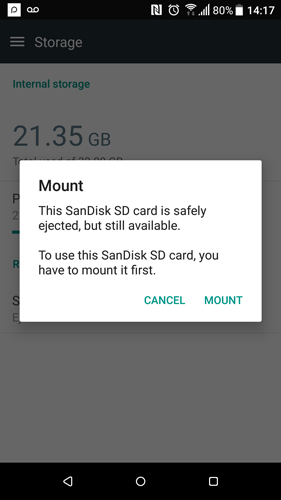
Como desmontar (ou ejetar) seu cartão SD
Na maior parte, o termo “desmontar” foi substituído pelo termo muito mais familiar “Ejetar” hoje em dia, porque significa essencialmente a mesma coisa (embora não espere que seu cartão SD saia do seu telefone Android como um Fita VHS).
Para ejetar o cartão SD, vá para “Configurações -> Armazenamento” e toque no ícone “Ejetar” ao lado do cartão SD. Em alternativa, toque totalmente no seu cartão SD e, em seguida, toque em “Ejetar”. (Alguns telefones mais antigos terão a opção “Desmontar”, que faz a mesma coisa.)
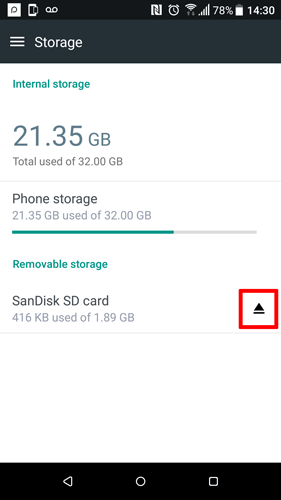
A maioria de vocês já sabe disso, mas só para ter certeza, desmontar / ejetar não apaga os dados do cartão SD (não deve ser confundido com formatação, que limpará completamente o cartão SD).
Cartão SD não detectado pelo telefone
Se você tentar montar um cartão SD em seu dispositivo Android, mas ele não for reconhecido, você deve tentar formatá-lo em seu PC para o formato “exFAT”, que pode ser lido na maioria dos telefones Android. Insira o cartão SD em seu PC com Windows, clique com o botão direito no Explorador de Arquivos e clique em “Formatar”.
As principais opções que você deseja selecionar na nova janela são “exFAT” e um tamanho de unidade de 1024kb , que é um bom padrão.
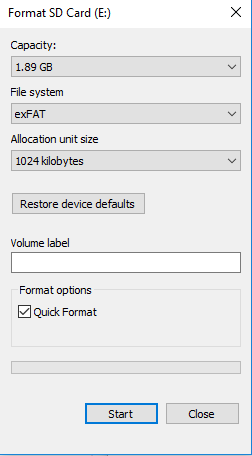
Se isso não funcionar, você deve tentar inserir um cartão microSD diferente em seu telefone para descobrir se o problema é com o telefone ou com o cartão.
Usando cartões SD sem um slot de cartão SD
Mesmo que os dispositivos Android mais novos estejam sendo enviados com cada vez mais espaço de armazenamento, você ainda pode usar um cartão SD para fazer backup rapidamente dos arquivos em um armazenamento externo. Se o seu dispositivo não tiver um slot para cartão SD, você ainda poderá montar tecnicamente um cartão SD no seu dispositivo Android. Você só poderá usá-lo para armazenamento de arquivos, mas oferece uma opção extra.

Você precisará de um adaptador de cabo USB portátil. Se você tiver uma porta de carregamento micro-USB, precisará de algo como o cabo UGREEN Micro USB 2.0 OTG Adaptador On The Go . Se você tiver uma porta de carregamento USB-C, precisará de algo como o cabo JSAUX Tipo C OTG . Conecte uma unidade flash USB padrão ou leitor de cartão USB à extremidade Tipo A e a outra extremidade ao seu dispositivo Android.
Use o gerenciador de arquivos desejado para mover arquivos para o cartão SD ou unidade USB do seu dispositivo Android. Lembre-se de que isso é apenas para armazenamento de arquivos, não para armazenamento de aplicativos .
Concluindo
Agora você deve saber tudo o que há para saber sobre o processo cada vez mais integrado de montagem e desmontagem (consulte ejeção) de um cartão SD. Se os PCs servirem de base, podemos chegar a um ponto onde você pode simplesmente remover os cartões SD sem ter que “ejetá-los” primeiro, mas por enquanto, continue jogando com segurança e faça sua montagem e desmontagem de acordo com nosso guia.
Quer usar seu cartão SD como armazenamento interno do Android? Basta seguir estas etapas .
Fonte: MakeTechEasier